Paano mag-screen record sa iPhone X?

Habang ang pag-record ng screen ay nagiging isang pangkaraniwang kasanayan sa mga gumagamit ng iPhone X, nakakaranas ng mga paghihirap habang sinusubukang i-record ang screen ay maaaring maging nakakabigo. Maaaring pigilan ng mga teknikal na aberya ang mga user mula sa pagkuha ng mahahalagang sandali, at kahit na maaaring makatulong sa pagresolba sa isyu ang pag-power down sa telepono o pag-reset ng device, may iba pang mga paraan upang ayusin ang problema. Sa papel na ito, magpapakita kami ng step-by-step na gabay sa pag-troubleshoot sa kung paano lutasin ang mga isyu sa pag-record ng screen sa iPhone X, nang hindi umaasa sa anumang partikular na software.
1. Paano Paganahin ang Pagre-record ng Screen sa iPhone X?
- Ilunsad ang "Mga Setting" na app sa iyong iPhone X.

- I-tap ang button na “Control Center” kapag nag-scroll ka na dito.
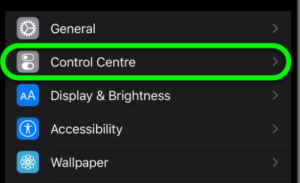
- Upang baguhin ang interface sa iyong mga kagustuhan, i-click ang button na "I-customize ang Mga Kontrol".
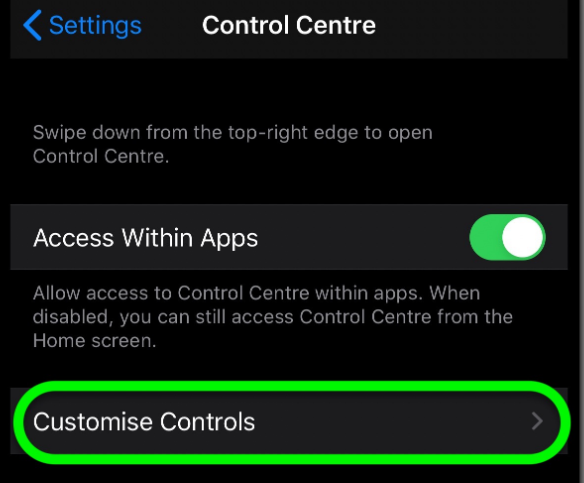
- Upang magdagdag ng “Pagre-record ng Screen” sa iyong Mga Setting, i-tap ang berdeng “+” na button sa kanan ng opsyon.
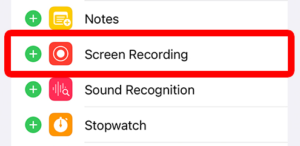
- Upang ma-access ang Control Center sa iyong iPhone X, mag-swipe pababa mula sa kanang sulok sa itaas ng screen.
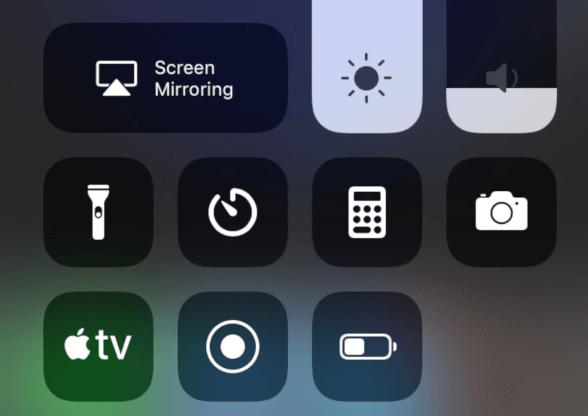
- Piliin ang icon na "I-record" (isang pulang bilog na may puting outline).
Huwag simulan ang pag-record ng iyong screen hanggang sa umabot sa zero ang timer.
Maaaring ihinto ang pagre-record sa pamamagitan ng pag-tap sa pulang "Record" na button (isang bilog na may pulang hangganan) sa Control Center o sa pamamagitan ng pag-tap sa pulang status bar sa tuktok ng iyong screen at pag-tap sa "Stop."
Ang "Photos" app ay kung saan mo makikita ang iyong screencast kapag na-record na ito.
Sa mga simpleng hakbang na ito, madali mong mai-record ang iyong iPhone X screen at mai-save ang iyong mga hindi malilimutang sandali.
2. Mga Tip para sa Pinakamainam na Pag-record ng Screen sa iPhone X
Para matiyak na makukuha ng mga user ang pinakamahusay na resulta kapag nagre-record ng screen, narito ang ilang mahahalagang tip:
⏺Gumamit ng isang matatag na koneksyon sa internet
Ang isang matatag na koneksyon sa internet ay mahalaga kapag nagre-record ng screen dahil tinutukoy nito ang kalidad ng video. Ang mahina o hindi matatag na koneksyon ay maaaring magresulta sa malabo o pixelated na mga video.
⏺Isaayos ang mga setting ng mikropono
Dapat tiyakin ng mga user na ang kanilang mga setting ng mikropono ay naaangkop na naka-set up para sa pag-record ng screen. Maa-access nila ang mga setting na ito sa pamamagitan ng pag-tap sa icon ng mikropono sa control center.
⏺Gumamit ng Mga Screen Recording Shortcut
Sa halip na patuloy na i-access ang icon ng Screen Recorder mula sa Control Center, maaaring paganahin ng mga user ng iPhone X ang mga shortcut sa pag-record ng screen. Sa pamamagitan ng pagpunta sa Mga Setting, pumunta sa Control Center at pagkatapos ay I-customize ang Mga Kontrol. Doon, makikita mo ang 'Pagre-record ng Screen.' I-tap ang berdeng + icon para idagdag ito sa Siri Shortcuts.
3. Pinakamahusay na Apps para sa Pagre-record ng Mga Screen ng Telepono sa iPhone X
Bagama't sapat na ang katutubong iPhone X screen recording feature para sa karamihan ng mga user, may ilang limitasyon dito. Sa kabutihang-palad, maraming app ang maaaring gamitin para sa pag-record ng screen ng telepono sa iPhone X. Ang mga app na ito ay may iba't ibang functionality at feature upang matugunan ang iba't ibang pangangailangan. Narito ang ilan sa mga pinakamahusay na app para sa pag-record ng iPhone X screen:
①Reflector 3
Hinahayaan ng app na ito ang mga user na ikonekta ang screen ng kanilang telepono sa kanilang laptop o mga screen ng computer upang i-record. Maaari kang magdagdag ng mga voice-over at anotasyon sa panahon ng proseso ng pagre-record.
②TechSmith Capture
Nag-aalok ang sikat na screen recording app na ito ng hanay ng mga feature, kabilang ang kakayahang pagandahin ang iyong mga video gamit ang text, graphics, at animation.
③DU Recorder
Nag-aalok ang app na ito sa mga user ng kakayahang i-customize ang bitrate at frame rate ng kanilang mga video. Nag-aalok din ito ng pag-edit ng video at pag-record ng screen nang sabay-sabay.
4. Bakit Hindi Ma-record ang Screen sa iPhone X?
Kung nagkakaproblema ka sa pag-record ng screen sa iyong iPhone X, may ilang posibleng dahilan na dapat isaalang-alang. Narito ang ilang mga posibilidad:
✧Ang pag-record ng screen ay hindi pinagana
Suriin upang makita kung ang pag-record ng screen ay kasama sa iyong mga setting ng Control Center. Kung hindi, maaari mo itong idagdag sa pamamagitan ng pagpunta sa Mga Setting > Control Center > I-customize ang Mga Kontrol.
✧Hindi napapanahong bersyon ng iOS
Kung luma na ang iyong bersyon ng iOS, maaaring hindi available ang pag-record ng screen. I-access ang menu ng pag-update ng software sa pamamagitan ng pagpili sa menu ng Mga Setting na sinusundan ng General at pagkatapos ay Software Update.
✧Hindi sapat na imbakan
Kung wala kang sapat na storage sa iyong device, hindi gagana ang pag-record ng screen. Mag-delete ng ilang file o app para magbakante ng espasyo.
✧Mga Paghihigpit
Kung pinagana mo ang mga paghihigpit, maaari nilang pigilan ang pag-record ng screen. Pumunta sa Mga Setting > Oras ng Screen > Mga Paghihigpit sa Nilalaman at Privacy para tingnan kung pinapayagan ito.✧ Teknikal na isyu
Kung wala sa mga solusyon sa itaas ang gumagana, maaaring may teknikal na isyu sa iyong device. I-restart o i-reset ang iyong telepono, o makipag-ugnayan sa Apple Support para sa tulong.
5. Step Guide sa Paano Ayusin ang System gamit ang Tenorshare ReiBoot
Tenorshare ReiBoot ay isang software na tumutulong sa pag-aayos ng iba't ibang mga isyu sa iPhone X, kabilang ang mga naranasan habang nagre-record ng screen. Ang mga tagubilin para sa paggamit ng Tenorshare ReiBoot upang malutas ang mga isyu sa pag-record ng screen sa iPhone X ay ang mga sumusunod:
Hakbang 1: I-download at I-install ang Tenorshare ReiBoot

Upang simulan ang proseso ng pag-aayos ng iyong iPhone X para sa mga isyu sa pag-record ng screen, kakailanganin mong i-download at i-install ang Tenorshare ReiBoot sa iyong computer. Pagkatapos mag-download at mag-install, ilunsad ang ReiBoot program.
Hakbang 2: Ikonekta ang iPhone X sa Computer

Ikonekta ang iyong iPhone X sa computer sa pamamagitan ng USB connection.
Hakbang 3: Piliin ang "Standard Repair"

Pagkatapos ilunsad ang ReiBoot program, mag-click sa "Start" at piliin ang "Standard Repair" mula sa mga opsyon sa interface.
Hakbang 4: I-download ang Firmware

Tenorshare ReiBoot ay makikita ang iyong iPhone X na modelo at magbibigay sa iyo ng pinakabagong available na firmware. Mag-click sa pindutang "I-download", at magsisimula ang proseso ng pag-download.
Hakbang 5: Simulan ang Karaniwang Pag-aayos

Kapag na-download na ang firmware, mag-click sa "Start Standard Repair" upang simulan ang proseso ng pagkumpuni. Ang prosesong ito ay magtatagal upang makumpleto.
Hakbang 6: Hintaying Matapos ang Proseso ng Pag-aayos
Hintaying makumpleto ang proseso ng pag-aayos, at awtomatikong magre-restart ang iyong iPhone X.
Pagkatapos makumpleto ang mga hakbang sa itaas, idiskonekta ang iyong telepono at subukang muli ang pag-record ng screen upang tingnan kung naayos na ang mga isyu. Kung hindi, dapat kang makipag-ugnayan sa customer support team ng Tenorshare ReiBoot para sa karagdagang tulong.
6. Pag-troubleshoot ng Mga Isyu sa Pagre-record ng Screen sa
♣ Firmware
Maaaring paminsan-minsan ay nahaharap ang mga user ng ilang isyu kapag nagre-record ng screen sa kanilang iPhone X. Kabilang sa ilan sa mga karaniwang problema ang:
♣Mga isyu sa audio
Maaaring masyadong mababa o masyadong mataas ang mikropono, na nakakaapekto sa kalidad ng audio. Isaayos ang mga setting ng mikropono o gumamit ng nakalaang mikropono upang ayusin ang isyung ito.
♣ Mga Isyu sa Kalidad ng Video
Kung ang kalidad ng video ay hindi umabot sa pamantayan ng gumagamit, maaari nilang suriin ang kanilang koneksyon sa internet o isaayos ang mga setting ng pag-record.
♣ Ingay sa Background
Upang alisin ang ingay sa background, maaaring gumamit ang mga user ng software sa pagkansela ng ingay kapag nagre-record, o maghanap ng mas tahimik na lokasyon.
7. Konklusyon
Ang mga user ng iPhone X ay madaling makakapag-record ng kanilang screen at makakagawa ng mga de-kalidad na video, basta't sinusunod nila ang mga hakbang na ibinigay sa gabay na ito. Ang kahalagahan ng pagpapanatiling na-update ang mga device at paghahanap ng suporta sa customer kapag kinakailangan ay hindi masasabing sobra-sobra, at tiniyak naming ibibigay sa aming mga mambabasa ang mga kinakailangang paraan ng pag-troubleshoot sakaling makatagpo sila ng anumang mga isyu. Para man sa personal o propesyonal na paggamit, ang pag-record ng screen ay isang kailangang-kailangan na tool para sa mga user ng iPhone X, at sa mga tip, app, at solusyon na ibinigay sa papel na ito, madaling makuha ng mga user ang kanilang mga di malilimutang sandali. Kaya ano pang hinihintay mo? Kunin ang iyong iPhone X at simulan ang pag-record!
